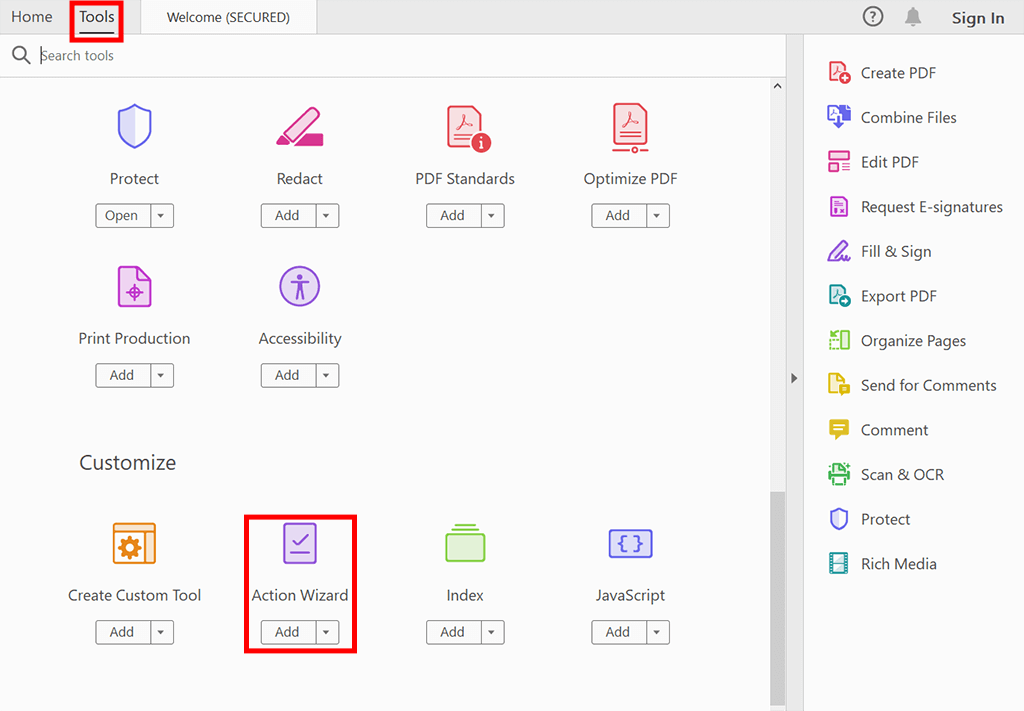
إطلاق Adobe AcrobatPro أو إنشاء مشروع من البداية أو تحميل ملفاتك الحالية. ضع في اعتبارك أنه لا ينبغي أن يكون هناك أي ملفات مفتوحة. في القائمة الرئيسية للمحرر ، حدد "أدوات" ، وانتقل إلى أسفل القائمة إلى أسفل ، إلى قسم التخصيص ، واختر "معالج الإجراء" هناك.

اختر "Make Accessible" في قائمة الإجراءات. سيتم تغيير الجزء الأيمن لعرض كل مهمة مضمنة في إجراء "إتاحة الوصول" ، جنبًا إلى جنب مع إرشادات حول كيفية إكمال العملية.
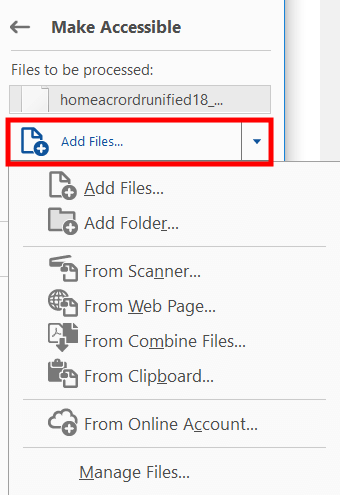
الخطوة التالية هي إضافة الملفات التي تريد إتاحتها. بشكل افتراضي ، يتم تطبيق الإجراء على المستند المفتوح حاليًا. حدد "إضافة ملفات" لاختيار ملفات PDF أو مجلدات أخرى تريد تطبيق الإجراء عليها. انقر فوق ابدأ.
إنه لأمر رائع أن جعل الوصول إلى PDF في Adobe AcrobatPro ممكنًا ليس فقط لملف واحد ولكن للدفعات. ما عليك سوى الضغط باستمرار على مفتاح Shift عند اختيار الملفات.
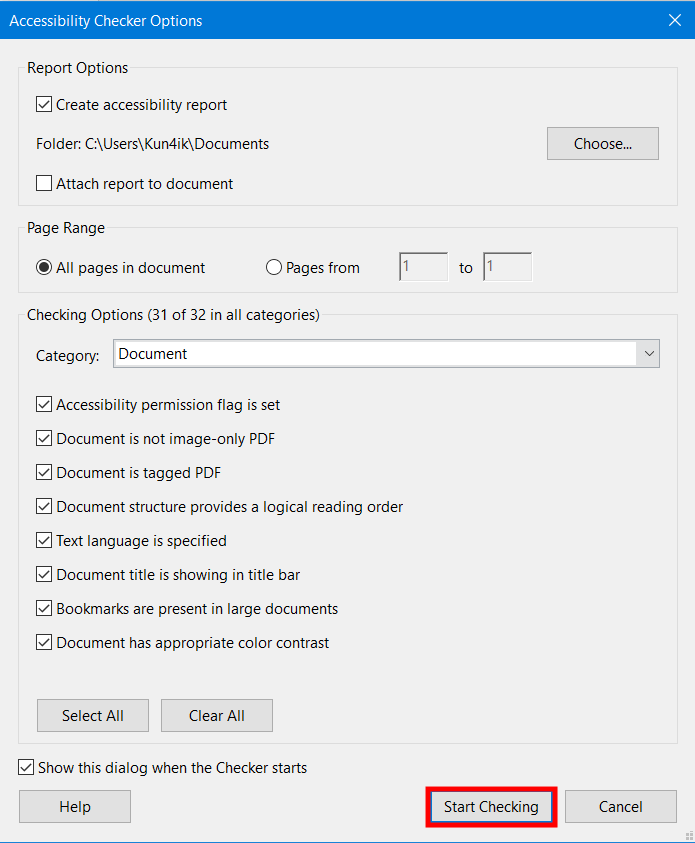
حدد الإعدادات كما هو موضح في المثال وانقر فوق "ابدأ". يتم عرض النتائج في لوحة "Accessibility Check" على اليسار. يحتوي أيضًا على ارتباطات مفيدة وتلميحات حول استكشاف الأخطاء وإصلاحها.
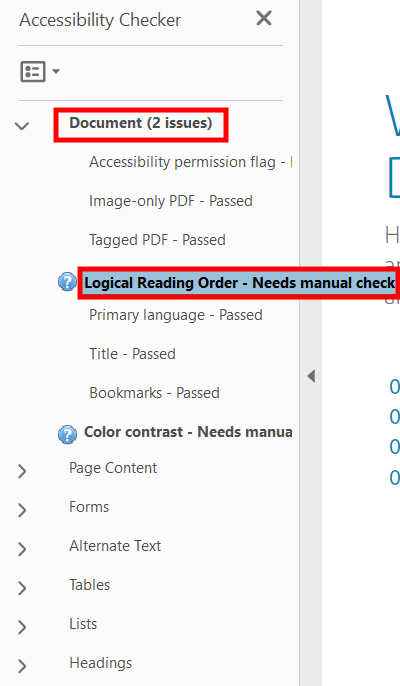
إذا قمت بإنشاء التقرير في الخطوة 2 ، فسيتم عرض النتائج في المجلد المحدد.
افتح علامة التبويب "المستند" وابحث عن "ترتيب القراءة المنطقي" هناك. يمكنك التحقق من العناصر يدويًا. إذا لم تكن هناك أية أخطاء أو قمت بتصحيحها بنجاح ، يمكنك حفظ مستند. أو يمكنك متابعة العمل عليها.
العديد من ملفات PDF هي مجرد صور للنص الذي تم إنشاؤه عن طريق مسح المستندات الورقية ضوئيًا. لسوء الحظ ، لا يمكن الوصول إلى ملفات PDF القائمة على الصور تمامًا في شكلها الأولي وتتطلب التحويل إلى نص بتنسيق برنامج OCR لتصبح سهلة الوصول.
يتمثل الاختلاف الأساسي بين هذه الملفات في أنه يمكن عرض الملفات التي يمكن الوصول إليها وتعديلها بواسطة أي مستخدم. لكي يصبح ملف PDF قابلاً للوصول ، يجب أن يفي بمجموعة من توصيات إمكانية الوصول.
ابحث عن المستند وافتحه وقم بتحميله في Adobe Acrobat Pro. في البرنامج ، يمكنك تحديد "إمكانية الوصول" و "التحقق من إمكانية الوصول" و "بدء التحقق". في قسم المستندات في مدقق الوصول ، سترى رسالة خطأ بعنوان - خطأ. انقر بزر الماوس الأيمن فوق هذا الخطأ وحدد "إصلاح".
على الأرجح ، أنت تستخدم إصدارًا قديمًا من المحرر ، CS5 أو حتى أقدم. لتحديث أدواتك باستمرار ، يمكنك تنزيل إصدار تجريبي من برنامج Adobe Acrobat Pro مجاني من المسؤول من الموقع الرسمي.
قم بتشغيل مدقق الوصول المدمج في Acrobat Pro. اختر "أدوات"> "إمكانية الوصول"> "فحص كامل" ، ثم اقرأ التقرير واتبع التعليمات. يسرد التقرير عناصر في فئات مختلفة مثل "المستند" و "محتوى الصفحة" وما إلى ذلك.